
Obsah:
- Autor John Day [email protected].
- Public 2024-01-30 11:59.
- Naposledy zmenené 2025-01-23 15:06.

Popis:
Piezoelektrický reproduktor je reproduktor, ktorý na vytváranie zvuku používa piezoelektrický efekt. Počiatočný mechanický pohyb je vytvorený pôsobením napätia na piezoelektrický materiál a tento pohyb je obvykle prevedený na počuteľný zvuk pomocou membrán a rezonátorov. V porovnaní s inými návrhmi reproduktorov sa piezoelektrické reproduktory ovládajú relatívne ľahko; napríklad môžu byť pripojené priamo k výstupom TTL, aj keď zložitejšie ovládače môžu poskytovať väčšiu intenzitu zvuku. Obvykle fungujú dobre v rozsahu 1 - 5 kHz a až 100 kHz v ultrazvukových aplikáciách.
Technické údaje:
- Typ bzučiaka: 8 ohmov, 0,5 W
- Menovité napätie: 1,5 VDC
- Menovitý prúd: menší alebo rovný 60mA
- Výstup: 85 dB
- Rezonančná frekvencia: 2048 Hz
- Prevádzková teplota: -20 až +45 stupňov Celzia
Krok 1: Príprava materiálu




V tomto tutoriáli sú položky potrebné na spustenie tohto projektu:
- Arduino UnoUSB
- Breadboard
- Mužský až mužský skokan
- Piezo bzučiak
Krok 2: Inštalácia hardvéru
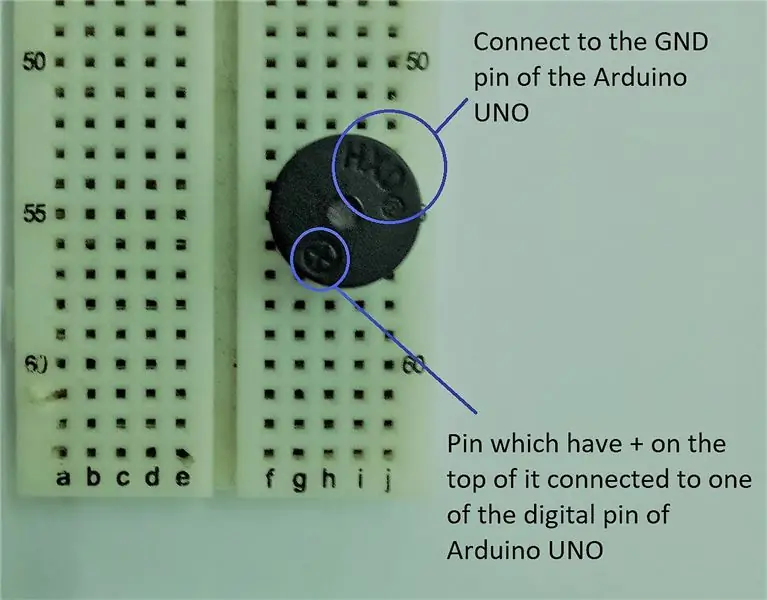
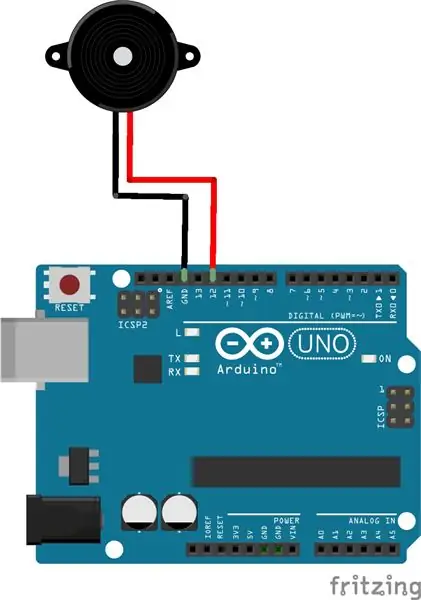
Kolík, ktorý má v hornej časti znak +, je spojený s jedným z digitálnych pinov Arduino Uno
Druhý pin je pripojený ku kolíku GND Arduino UNO.
Krok 3: Zdrojový kód
- Stiahnite si testovací kód a otvorte ho pomocou softvéru Arduino alebo IDE.
- Uistite sa, že ste vybrali správnu dosku a príslušný port. (V tomto návode sa používa Arduino Uno)
- Potom nahrajte testovací kód do svojho Arduino Uno.
Odporúča:
Ako používať krokový motor ako rotačný snímač a OLED displej pre kroky: 6 krokov

Ako používať krokový motor ako rotačný kodér a OLED displej na kroky: V tomto návode sa naučíme sledovať kroky krokového motora na OLED displeji. Pozrite si ukážkové video. Kredit za originálny návod odošle používateľovi youtube " sky4fly "
Visuino Ako používať tlačidlo ako vstup na ovládanie vecí ako LED: 6 krokov

Visuino Ako používať tlačidlo ako vstup na ovládanie vecí ako LED: V tomto návode sa naučíme, ako zapnúť a vypnúť LED diódu jednoduchým tlačidlom a Visuino. Pozrite si ukážkové video
Ako používať bzučiak HW-508 so systémom SkiiiD: 8 krokov

Ako používať Buzzer HW-508 so SkiiiD: Tento projekt je inštrukciou „Ako používať Buzzer HW-508 (platí pre KY-006) s Arduino prostredníctvom skiiiD Pred spustením nižšie uvádzame základný návod, ako používať skiiiD https: //www.instructables.com/id/Getting-Started-W
Ako používať terminál Mac a ako používať kľúčové funkcie: 4 kroky

Ako používať terminál Mac a ako používať kľúčové funkcie: Ukážeme vám, ako otvoriť terminál MAC. V termináli vám tiež ukážeme niekoľko funkcií, ako napríklad ifconfig, zmena adresárov, prístup k súborom a arp. Ifconfig vám umožní skontrolovať vašu IP adresu a vašu MAC adresu
Ako používať Wiimote ako počítačovú myš pomocou sviečok ako senzora !!: 3 kroky

Ako používať Wiimote ako počítačovú myš pomocou sviečok ako senzora !!: Táto príručka vám ukáže, ako prepojiť diaľkový ovládač Wii Remote (Wiimote) s počítačom a používať ho ako myš
